Il est non seulement possible, mais également nécessaire de télécharger et d'installer le programme de réveil sur un ordinateur ou un ordinateur portable - cela augmentera considérablement son efficacité.
Il existe de nombreuses applications de ce type sur le net. J'ai le plus aimé AlarmClock. Ceci est un rappel de réveil entièrement gratuit, prend en charge la langue russe et en a beaucoup d'autres fonctionnalités utiles(téléchargez gratuitement AlarmClock, vous pouvez suivre le lien direct à la fin de l'article).
Lorsqu'un certain événement se produit, ce programme vous avertira avec de la musique ou un autre signal de votre choix.
AlarmClock peut jouer une mélodie, afficher un message texte, lancer n'importe quel fichier, mettre l'ordinateur ou l'ordinateur portable en mode veille, se déconnecter, redémarrer l'ordinateur / ordinateur portable ou l'éteindre complètement.
Le réveil lui-même a plusieurs fonctions. Il dispose d'un calendrier où vous pouvez voir tous les rappels et non seulement indiquer l'heure à laquelle il commencera, mais également configurer une minuterie.
Aussi dans le programme, vous pouvez changer apparence(le site du bureau compte 24 skins). Si vous le souhaitez, ajustez la transparence et activez le mode "au-dessus de toutes les fenêtres", etc.
Le programme s'adapte à l'horloge système, prend en charge la langue russe et est entièrement gratuit.
Les principaux avantages du programme Réveil
- Réveil vous permet d'appliquer n'importe quelle sonnerie au format MP3 et OGG.
- Réglage rapide de l'heure à laquelle le fichier musical sera lu sur le PC.
- Augmentation du son en douceur - réveil intelligent sur votre PC.
- Le réveil peut mettre fin à une session, éteindre ou redémarrer un ordinateur portable (ordinateur), réduire les fenêtres, démarrer un économiseur d'écran, éteindre le moniteur - tout cela à une heure précise que vous définissez.
- Lancez les applications de votre choix à une heure précise.
- Le fichier son que vous avez sélectionné peut être lu à l'infini.
- Il a une belle interface et est entièrement gratuit à télécharger.
Comment utiliser le programme réveil - Réveil
Je ne décrirai pas toutes les fonctions - vous le découvrirez par vous-même, juste comment régler l'alarme. Vous devez d'abord télécharger et installer.
Le programme fonctionne sur toutes les versions de Windows (Windows 7, Windows 8, XP, Vista). Après le démarrage, une fenêtre apparaîtra, mais je vous conseille de la fermer, le programme ne s'allumera pas.
Dans les paramètres, il y a une fonction "exécuter minimisé". Tous les réglages sont comme sur la photo.
![]()
Après avoir sélectionné la fonction "ajouter une alarme", configurez-la. Les principaux paramètres sont indiqués dans la figure ci-dessous.
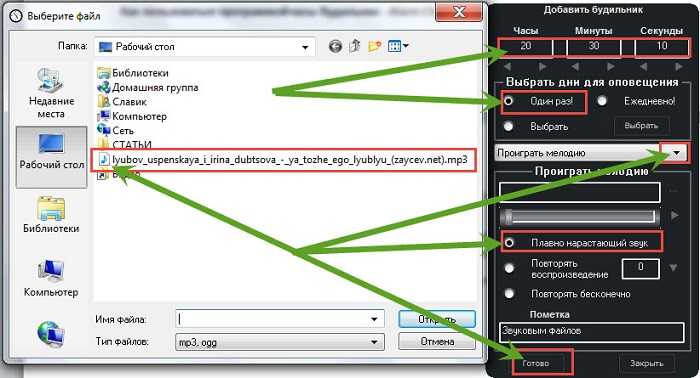
C'est tout. Faites attention à tous les jours (puis activez l'exécution avec Windows) ou juste une fois.
Assurez-vous également de visiter l'option "Paramètres du programme" et sélectionnez les options qui vous conviennent le mieux.
Puisque ce programme est en russe, vous le comprendrez facilement. Vous pouvez le télécharger à partir du lien dans le bloc ci-dessous.
URL du développeur :
http://maxlim.org
Système opérateur:
XP, Windows 7, 8, 10
Interface:
russe
Pour certaines personnes, se lever le matin est très tâche difficile... C'est bien quand vous n'avez pas besoin de vous précipiter, mais si vous avez peur d'être en retard au travail, et que vous devez quand même emmener votre enfant à la maternelle ou à l'école, alors régler un réveil ne sera évidemment pas superflu pour vous. À cette fin, de nombreuses personnes utilisent téléphone mobile, quelqu'un est une montre. Mais considérons une autre option - comment régler un réveil sur un ordinateur.
Activer l'alarme sur l'ordinateur peut se faire de deux manières : à l'aide d'utilitaires et de programmes standard installés sur l'ordinateur portable. Dans l'article, nous examinerons les deux.
Planificateur de tâches Windows
Nous allons dans le menu "Démarrer" et écrivons dans la barre de recherche "Planificateur de tâches"... Lorsque le programme est trouvé, cliquez dessus. Vous pouvez également ouvrir le Planificateur de tâches comme suit : "Démarrer" - "Panneau de configuration" – "Administration" - "Planificateur de tâches".
Le planificateur de tâches s'ouvre, nous y cliquons "Créer tâche simple» .
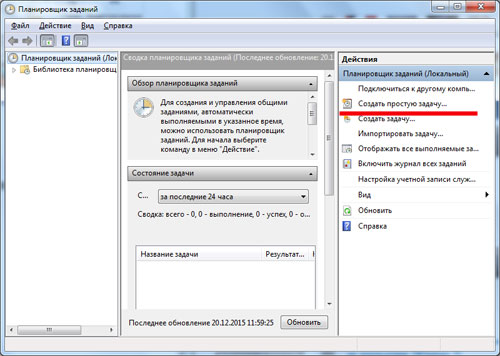
Puisque nous créons un réveil, dans la ligne "Nom", nous écrivons "Réveil". Vous pouvez écrire n'importe quoi dans la description. Cliquez sur Suivant".
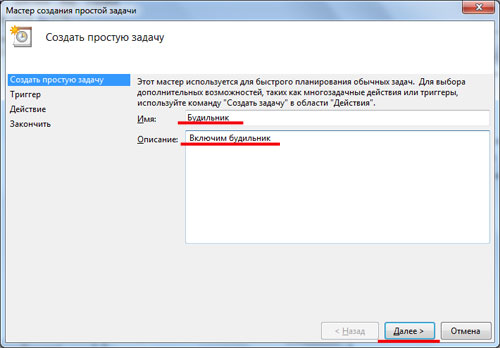
Il faut maintenant indiquer le mode du réveil en réglant le marqueur. Cliquez sur Suivant".
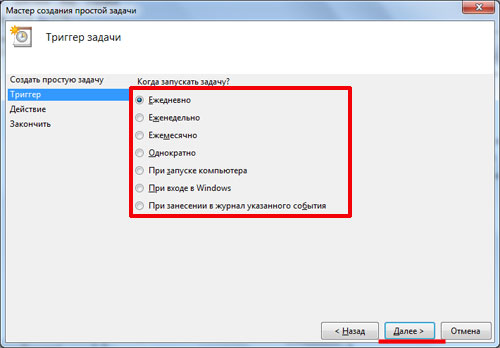
Maintenant, nous configurons l'heure de l'alarme : à partir de quel jour commencer, à quelle heure sonner. Cliquez sur Suivant".
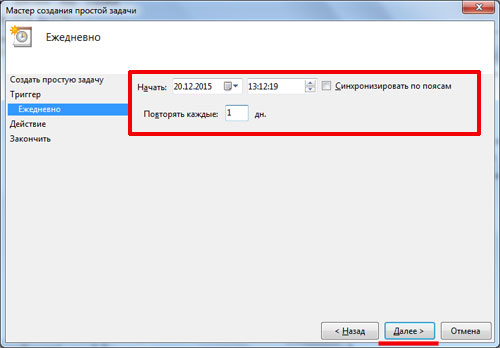
On met un marqueur en face de l'action "Exécuter le programme"... Cliquez sur Suivant".
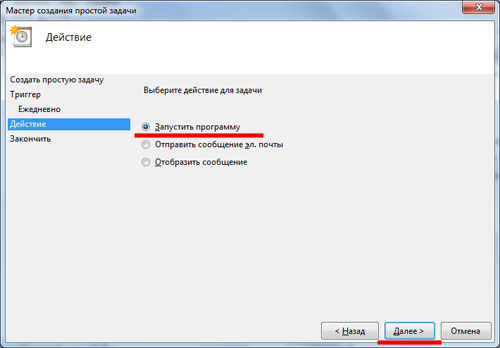
Cliquez sur le bouton "Parcourir" et sélectionnez le fichier sous lequel nous nous lèverons - il peut s'agir de musique ou de vidéo. Cliquez sur Suivant".
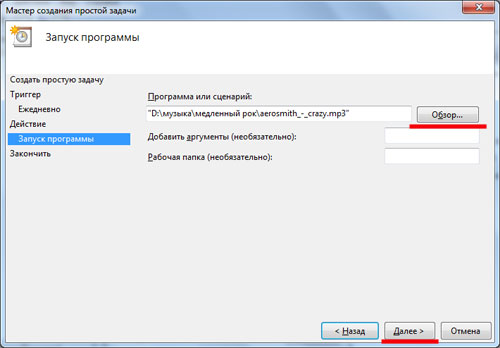
Dans la fenêtre suivante, nous regardons tous les paramètres que nous avons configurés et mettons une coche devant « Ouvrir la fenêtre des propriétés »... Nous appuyons sur "Terminer".
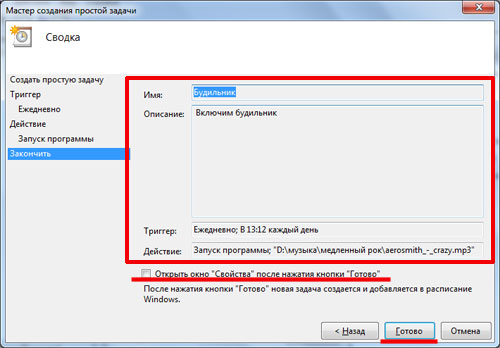
Dans la fenêtre Propriétés, sur chaque onglet, vous pouvez afficher les paramètres et les modifier. Allez dans l'onglet "Conditions" et cochez "Réveillez l'ordinateur pour terminer la tâche"... Cliquez sur OK".
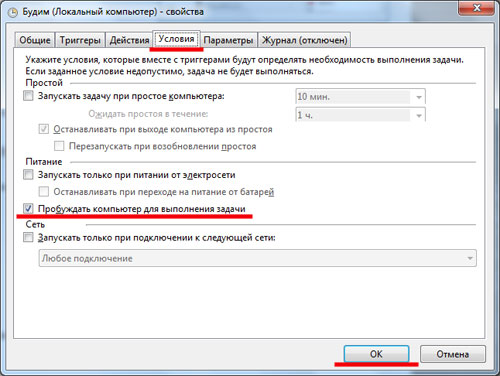
A noter qu'après le déclenchement de la première alarme, elle apparaît sur l'onglet « Tâches actives »(vous pouvez le développer à l'aide du petit triangle à droite) dans la liste générale des tâches.
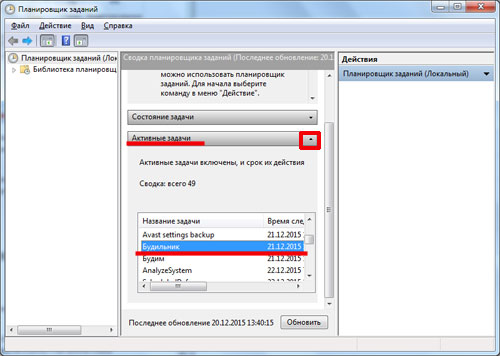
Cliquez deux fois sur la tâche « Alarme » avec le bouton droit de la souris et accédez à la visualisation des propriétés de l'alarme. Ici, dans le menu affiché à droite, vous pouvez "Désactiver" ou "Supprimer" l'alarme. En cliquant sur l'onglet "Propriétés", vous pouvez modifier les paramètres d'alarme.
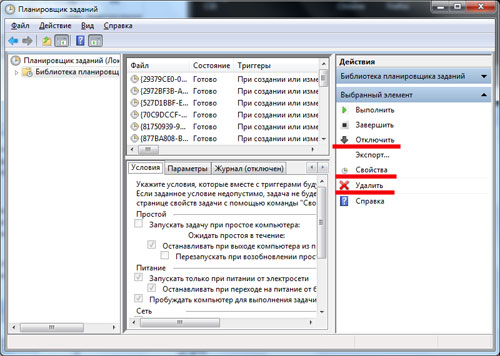
Maintenant, pour que l'alarme fonctionne, vous devez laisser l'ordinateur en mode "Veille" ou "Veille prolongée", mais ne l'éteignez pas. Vérifiez si l'alarme fonctionne dans ce cas et réveillez l'ordinateur du mode veille. Si tout s'est bien passé, n'hésitez pas à l'installer le matin et assurez-vous qu'il fonctionnera.
Pour définir le mode souhaité sur l'ordinateur portable, allez dans "Démarrer" - "Panneau de commande" – "Source de courant"... En face de votre plan de travail, cliquez sur le lien "Mise en place d'un plan d'alimentation".
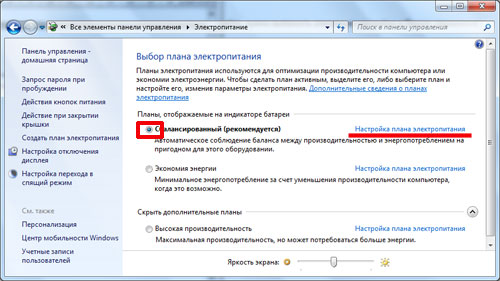
Maintenant, nous sélectionnons quand l'ordinateur se mettra en veille. Nous enregistrons les modifications.
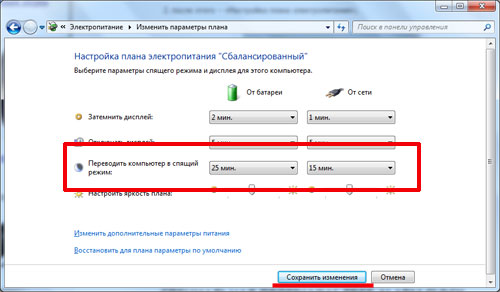
Programme de réveil gratuit
Le programme Free Alarm Clock () vous permet de configurer un réveil, vous pouvez le télécharger gratuitement et il est conçu pour système opérateur Les fenêtres.
Nous lançons le programme après l'installation sur l'ordinateur. Les boutons du haut permettent d'ajouter une alarme, de supprimer, de modifier des paramètres ou de cloner une alarme existante avec tous les paramètres configurés.
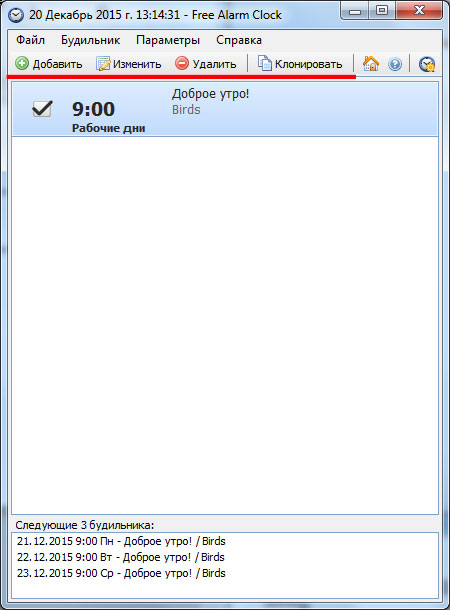
Cliquez sur "Ajouter". Dans la fenêtre suivante, réglez l'heure de l'alarme, les jours, écrivez une inscription qui s'affichera à l'écran lors du déclenchement. En cliquant sur le bouton "Parcourir", vous pouvez sélectionner le fichier qui sera lu. Ensuite, nous mettons une coche devant les paramètres requis. Il est à noter que changer le volume du réveil dans le programme ne modifie en rien le volume du système. Cliquez sur OK".
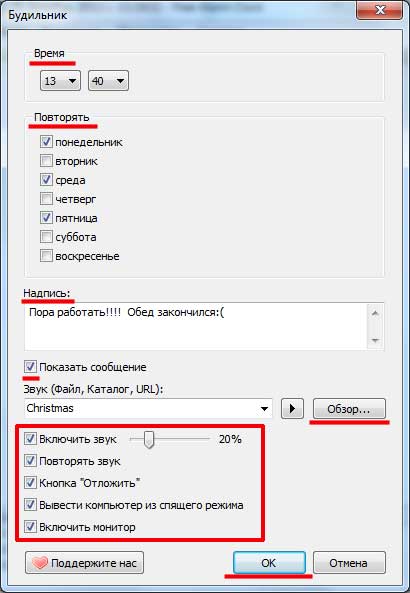
L'alarme configurée apparaît dans la liste.
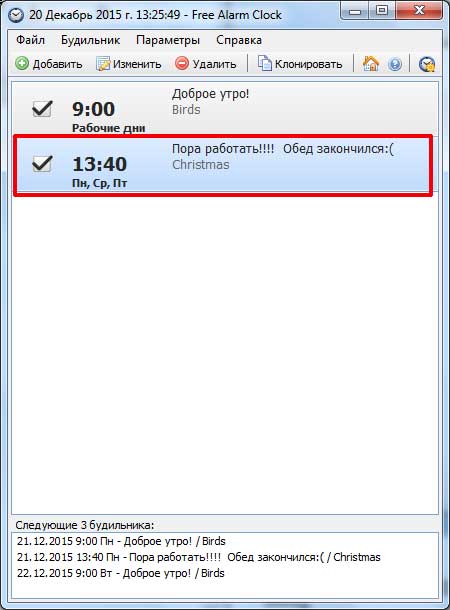
Dans l'onglet "Options", vous pouvez effectuer certains réglages : définir l'heure de répétition de l'alarme, la durée de la lecture ou l'affichage de l'alarme sur les fenêtres en cours d'exécution.

C'est tout, après seulement quelques clics, vous avez réglé l'alarme.
Choisissez l'une des méthodes et activez l'alarme sur votre ordinateur. Maintenant, vous pouvez être sûr que même si votre téléphone est à court d'énergie et qu'il n'y a tout simplement pas de montre, vous avez toujours un appareil de plus en stock qui ne vous permettra pas de dormir trop longtemps le matin !
Pourquoi une personne a-t-elle besoin d'un réveil ? Correctement, pour ne pas trop dormir, ou ne pas rater un événement important (prise de médicaments, visite chez le médecin, etc.). Mais que se passe-t-il si le téléphone est cassé et que la vieille horloge soviétique, hurlant le matin, n'est pas à la maison ?
Il reste à installer le programme sur un PC ou à utiliser le planificateur Windows standard.
Ci-dessous quelques applications populaires qui vous aidera à être toujours et partout à l'heure :
- Réveil gratuit ;
- Réveillez-moi;
- Alarme Maître Plus ;
- Réveil atomique.
Réveil standard OS Windows
Mais d'abord, je voudrais rappeler le bon vieux planificateur de tâches de Windows, qui remplit bien le rôle d'un réveil sur un ordinateur. La configuration est assez simple, mais une personne non initiée peut se perdre dans les paramètres, alors commençons.
Pour commencer, ouvrez "Démarrer" et entrez la phrase "planificateur ..." dans la colonne de recherche.
Nous ouvrons ce programme.
Afin de ne pas vous perdre dans l'interface et la multitude de paramètres, cliquez immédiatement sur "créer une tâche simple" et passez à autre chose. Dans le même temps, le système peut commencer à ralentir sur les PC faibles, mais après 5 à 7 secondes, tout redeviendra normal.
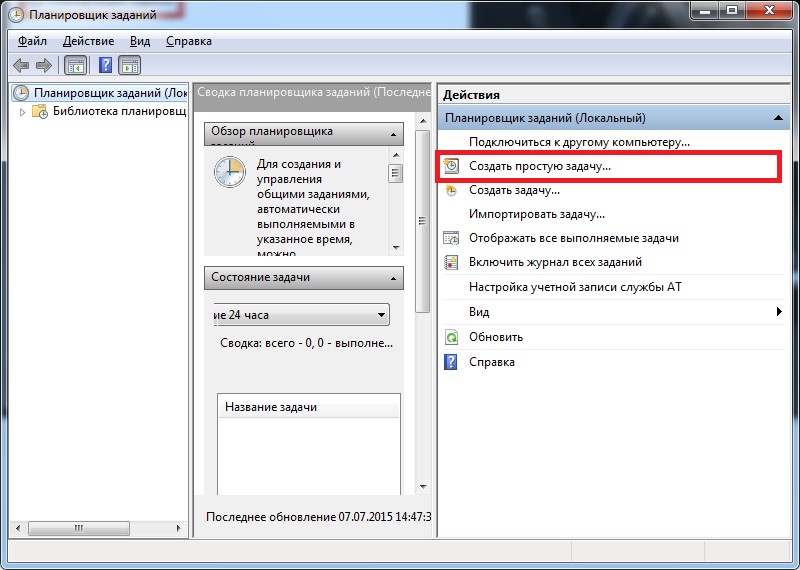
Dans le champ « nom », entrez la phrase « réveil » (par exemple), bien que « une visite chez le dentiste » ou « n'oubliez pas d'arroser le jardin » fonctionnera également. La description peut fournir des détails sur ce qu'il faut faire, bien que cela ne soit pas obligatoire. Cliquez plus loin.
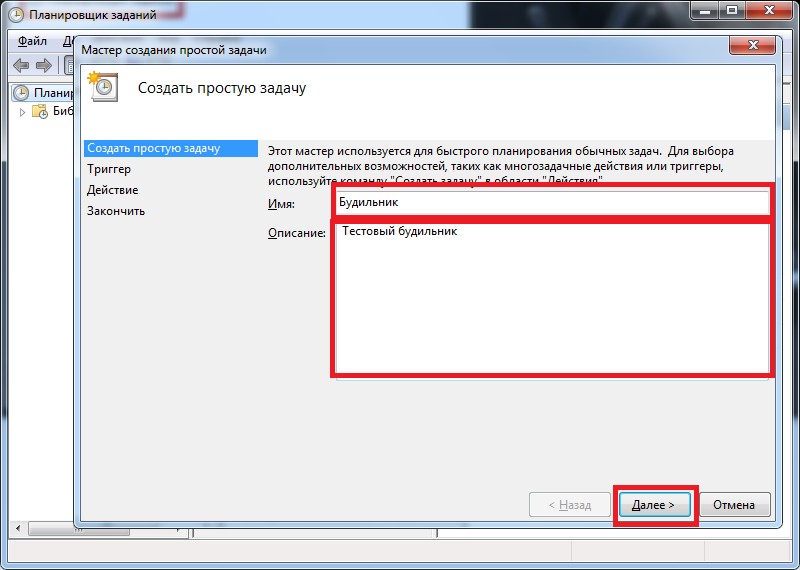
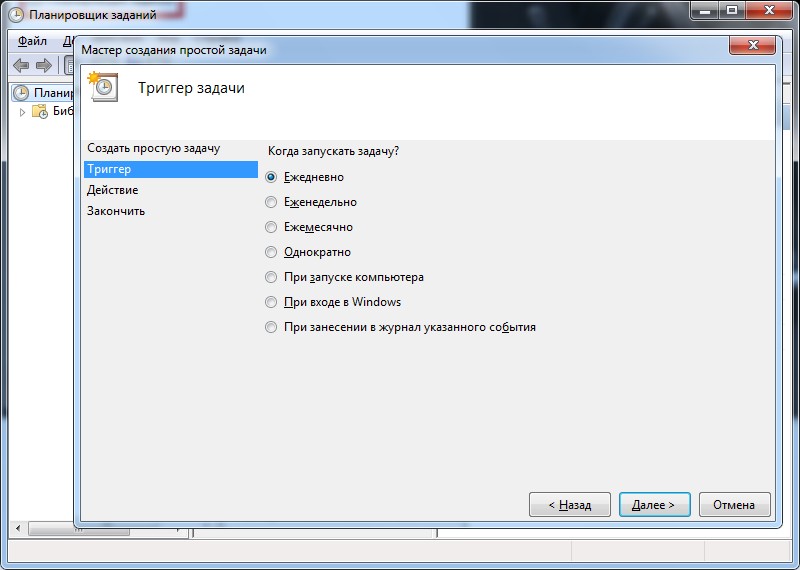
Le système propose de déterminer la fréquence de l'événement. Soit dit en passant, le "réveil" peut être configuré pour appeler un appel systématique ou définir un seul déclencheur. Nous mettons le marqueur au bon endroit et continuons.
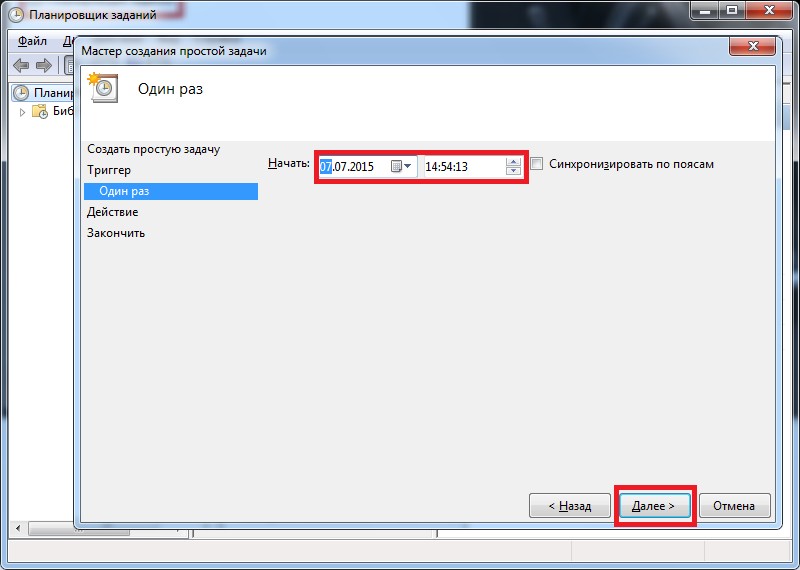
Vous êtes tenu d'indiquer heure exacte et la date d'activation. Nous enregistrons les paramètres, cliquez sur "suivant".
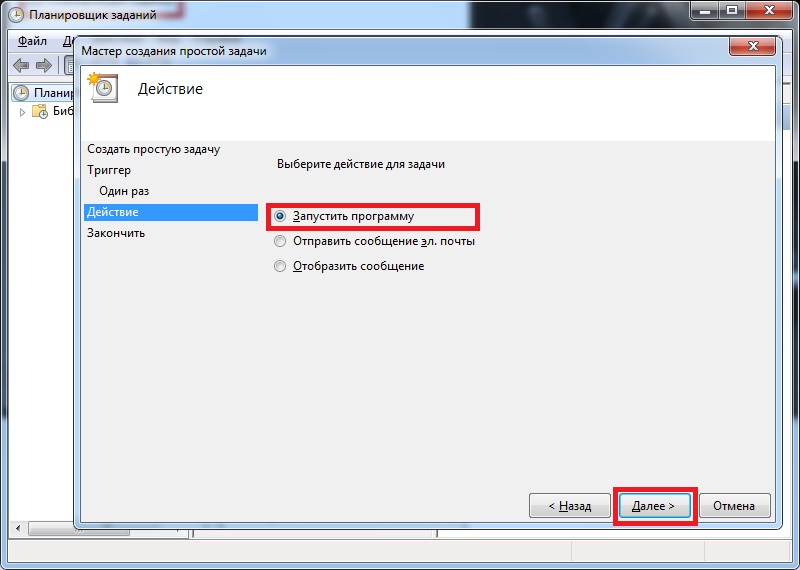
Puisque nous mettons en place un réveil, nous mettons un marqueur devant "start...".
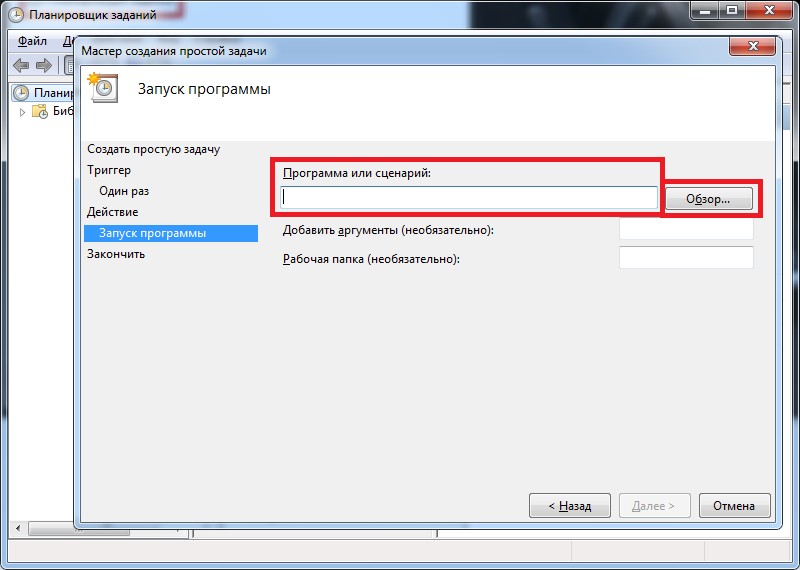
Il est nécessaire de sélectionner un programme. Dans notre cas, cela signifie choisir un fichier avec de la musique ou une sorte de signal sonore fort. Cliquez sur « revoir » et recherchez une piste appropriée.
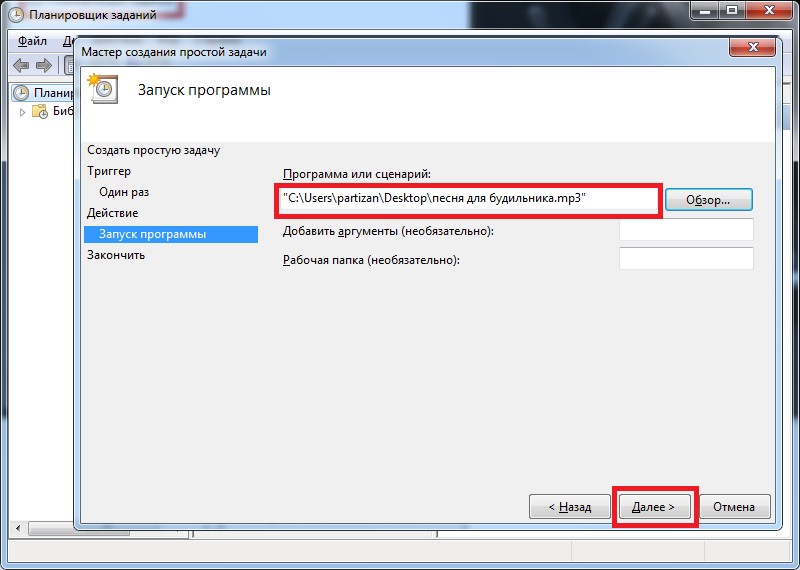
Soit dit en passant, la chanson de test pour le réveil se trouve sur le bureau, mais vous pouvez sélectionner n'importe quelle piste de n'importe où sur l'ordinateur. Puis cliquez à nouveau sur « suivant ».
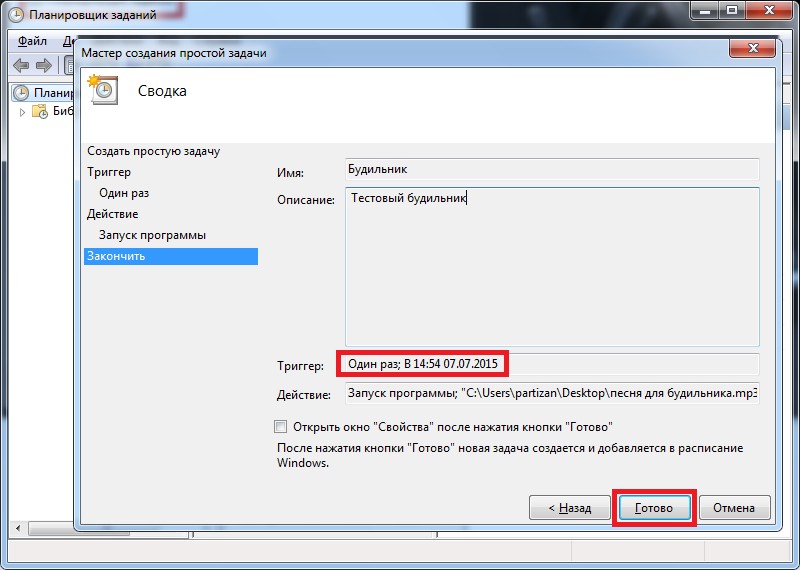
Tout est maintenant prêt. Il ne reste plus qu'à attendre l'heure fixée. Le processus démarrera automatiquement. N'éteignez pas l'ordinateur, car le service ne fonctionnera pas.
Si vous ne voulez pas constamment modifier les paramètres, ou si vous pensez qu'il sera plus facile de télécharger le réveil sur votre ordinateur, utilisez les options de la liste ci-dessous.
Réveil gratuit
Une application simple avec laquelle vous pouvez définir et configurer des alarmes de n'importe quelle configuration, à la fois ponctuelles et périodiques. Il est également possible de régler les conditions de déclenchement (arrêt automatique le week-end par exemple).
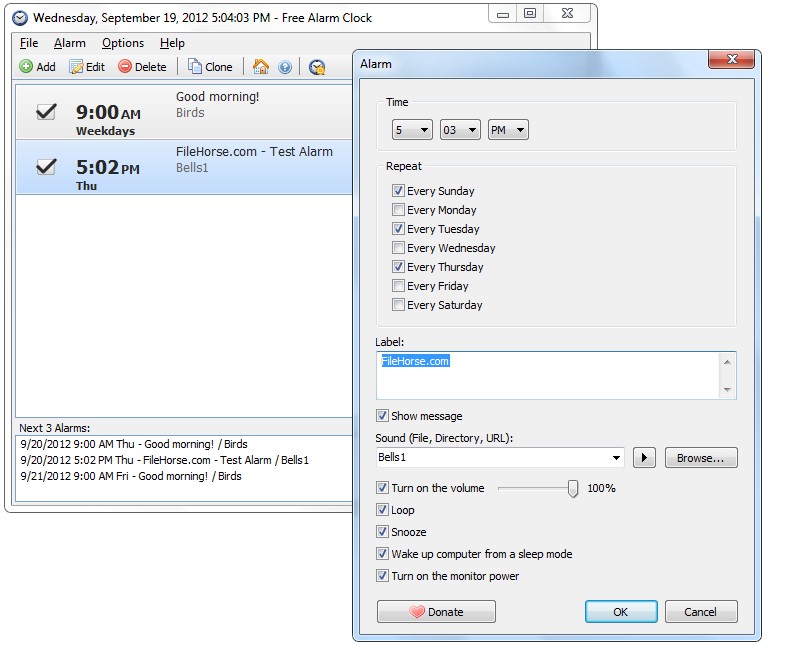
Chaque réveil est muni d'une signature symbolisant un événement précis (rencontrer sa femme depuis le train, prendre des médicaments). L'utilisateur peut utiliser à la fois l'ensemble intégré de signaux sonores et ses propres fichiers MP3 stockés sur le PC.
Réveil gratuit - réveil à l'ordinateur avec l'ordinateur allumé. Il est capable de réveiller la machine du mode veille ou de l'hibernation. À partir des paramètres, il existe une fonction pour augmenter le volume au niveau requis.
Malheureusement, l'interface du programme est en anglais, mais même une connaissance minimale de la langue sera suffisante pour un travail confortable.
Réveillez-moi
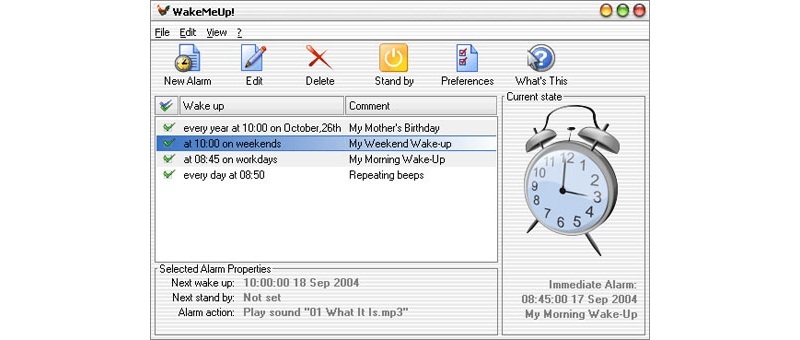
Excellent réveil avec fonctions de programmation et de rappel. Elle est capable de vous réveiller doucement et discrètement, sans allumer le signal à fond, mais en l'augmentant progressivement.
En mode rappel, le logiciel jouera de la musique toutes les heures ou plus souvent, selon les paramètres. Le système Wakemeup ne dépend pas du planificateur Windows standard, il est donc libre de ses limitations.
Noter! Il existe 9 modes de fréquence de notification différents, parmi lesquels vous pouvez choisir celui qui est optimal. Dans ce cas, le logiciel ne nécessite même pas d'authentification de l'utilisateur, ce qui se produit après un redémarrage.
Concernant bande sonore... Vous pouvez définir votre propre chanson, l'un des sons d'alarme suggérés ou utiliser l'une des 30 stations de radio fournies avec le programme.
Si votre connexion Internet est déconnectée pour une raison quelconque, Wakemeup jouera un son de sauvegarde.
Une bonne chose est une minuterie. Configurez-le pour mettre votre PC en veille ou l'éteindre. L'application gère également bien la désactivation des programmes et des utilitaires s'ils ne sont plus nécessaires.
L'ensemble avec le réveil est livré avec 5 skins pour personnaliser l'interface, mais vous pouvez également les télécharger sur Internet. L'interface prend en charge le russe et 11 autres langues.
Soit dit en passant, Wakemeup est un programme payant, mais une période d'essai de 15 jours est disponible.
